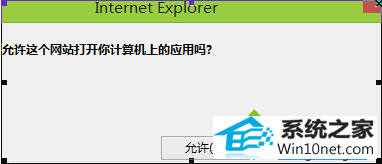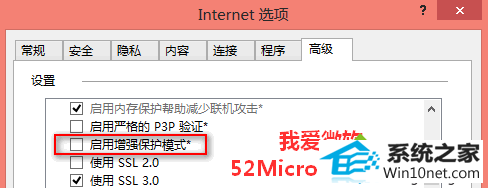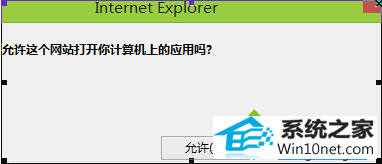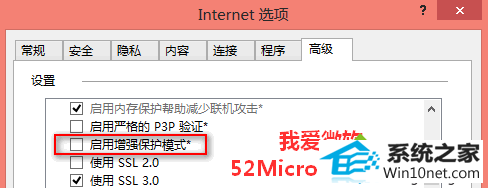今天小编分享一下win10系统在iE11浏览器中新建选项卡提示“允许这个网站打开你计算机上问题的处理方法,在操作win10电脑的过程中常常不知道怎么去解决win10系统在iE11浏览器中新建选项卡提示“允许这个网站打开你计算机上的问题,有什么好的方法去处理win10系统在iE11浏览器中新建选项卡提示“允许这个网站打开你计算机上呢?今天本站小编教您怎么处理此问题,其实只需要1、点击iE11浏览器右上角的齿轮状“工具”按钮,在弹出的菜单中选择“internet选项”; 2、打开“internet选项”窗口,切换到“高级”选项卡;就可以完美解决了。下面就由小编给你们具体详解win10系统在iE11浏览器中新建选项卡提示“允许这个网站打开你计算机上的图文步骤:
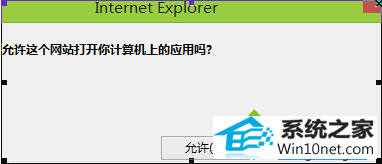
点击“允许”,就会弹出提示“没有安装可以打开这类链接(about)的应用”。如图:

图文步骤如下:
1、点击iE11浏览器右上角的齿轮状“工具”按钮,在弹出的菜单中选择“internet选项”;
2、打开“internet选项”窗口,切换到“高级”选项卡;
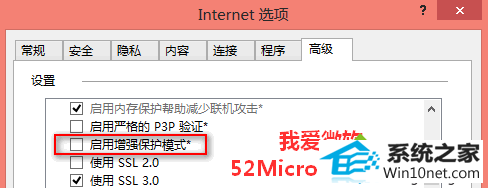
3、找到“启用增强保护模式”复选项,取消勾选,确定,关闭窗口。
4、这样就关闭了iE11浏览器的增强保护模式。重启iE浏览器,然后你再新建选项卡试试,应该已经恢复正常了。
5、其实iE浏览器的许多莫名其妙的问题都可以通过禁用增强保护模式来解决,例如“无法弹出迅雷下载窗口、Last pass工具栏无法显示”、“iE11无法使用搜狗输入法”等问题。
上述小编讲解内容就是关于win10在iE11浏览器中新建选项卡提示“允许这个网站打开你计算机上的应用吗”的图文步骤,其实图文步骤还是比较简单的,希望对用户有所帮助。
(责任编辑:chenhai)